Tu esi veiksmīgi animējis savu raksturu programmā Adobe Character Animator, un tagad vēlies to eksportēt piemērotā formātā programmā After Effects vai citām lietojumprogrammām. Šajā rokasgrāmatā mēs tev soli pa solim parādīsim, kā efektīvi eksportēt savu animēto raksturu, lai tu varētu nepārtraukti strādāt pie citiem projektiem.
Galvenās atziņas
- Raksturu eksportēšana kā PNG secības ir vienkārša un dod tev elastību pēcapstrādē.
- Tu vari pielāgot savus iestatījumus, lai paātrinātu renderēšanas procesu.
- Izvade piedāvā dažādas iespējas, tostarp iespēju renderēt audio kopā.
Soli pa solim rokasgrāmata
Sāc, pārliecinoties, ka tava animācija ir pareizi izveidota un tavi audio celiņi ir ierakstīti. Ja tu esi pabeidzis šos soļus, esi gatavs sākt eksportu.
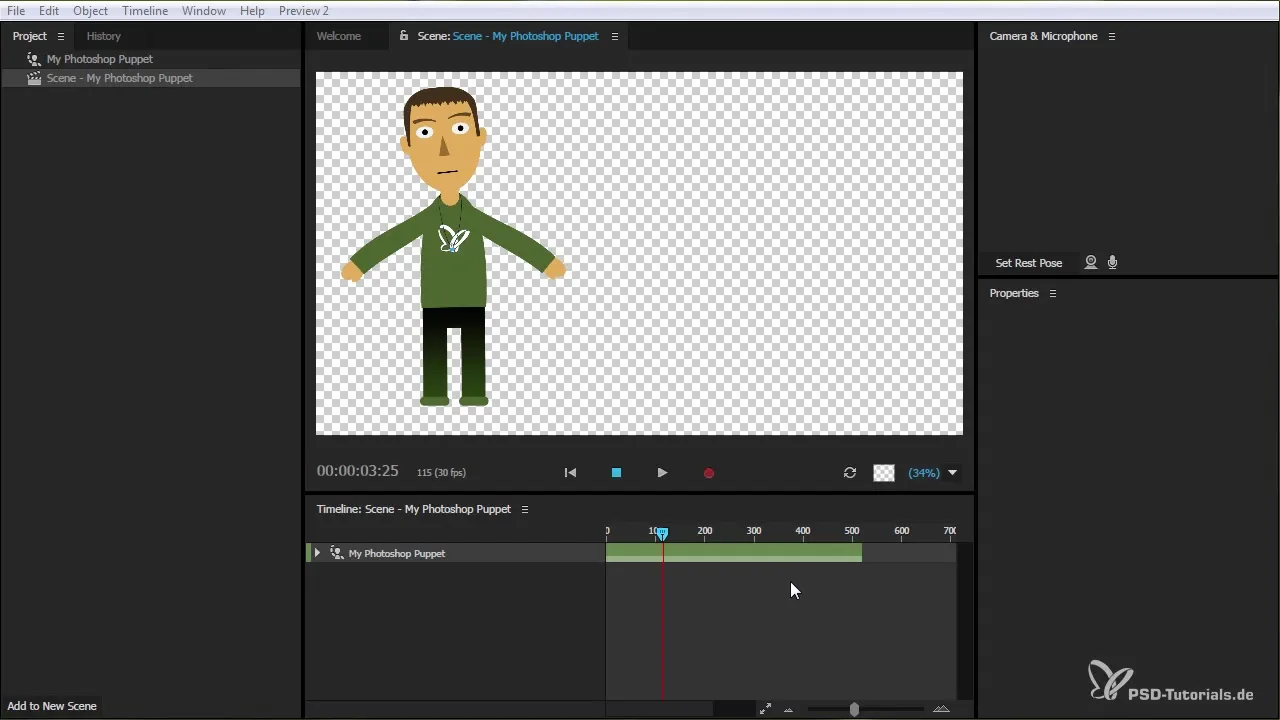
Navigē uz eksportēšanas rīku, kas dod tev iespēju saglabāt savu animāciju. Šeit tu vari izvade animāciju kā PNG secību, kas nozīmē, ka tu saņem attēlus ar caurspīdīgu fonu, kas ir ideāli piemēroti After Effects.
Kad tev ir animācija, kas ilgs noteiktu laika periodu, ir svarīgi to pārbaudīt pirms eksporta. Tu vari pielāgot kompozīciju vai ainu uz pareizo garumu. Ja tava animācija, piemēram, ilgst līdz 17. sekundei, tev jāpielāgo aina atbilstoši.
Lai definētu skatuves ilgumu, tev jāiet uz kompozīcijas iestatījumiem. Ja tu redzi pašreizējo ilgumu, tu vari iestatīt to precīzi uz 17,06 sekundēm, lai pārliecinātos, ka eksportēts tiek tikai attiecīgais tavas animācijas fragments.
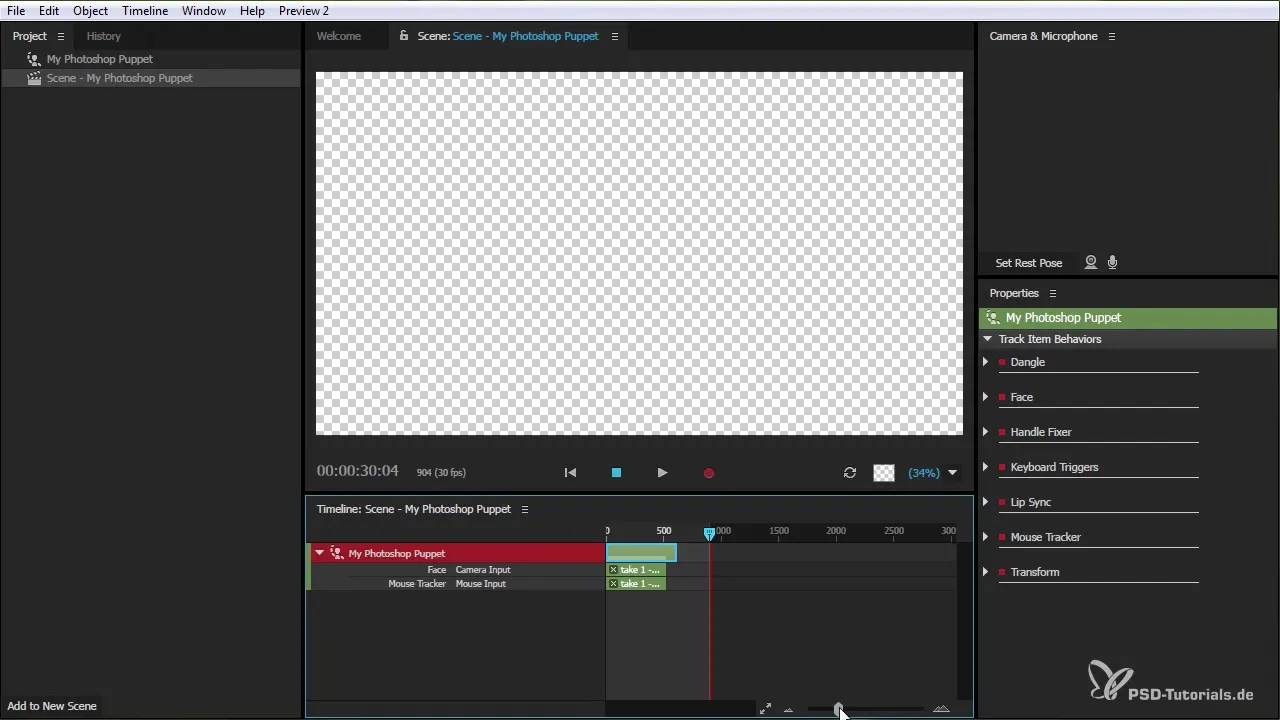
Lai eksportētu animāciju, izvēlies izvēlnē "Fails" opciju "Eksportēt". Šeit tu atradīsi trīs dažādas iespējas: "Aina Video only", "Aina Audio only" vai "Aina ar Audio un Video".
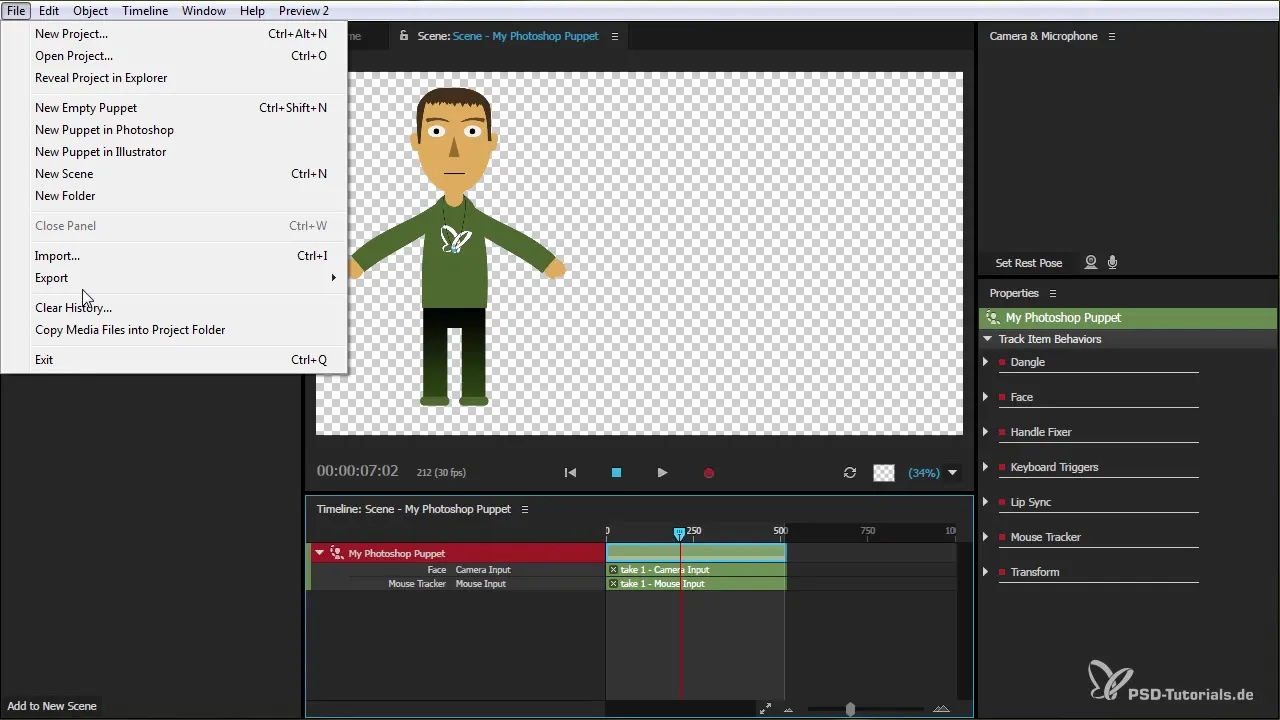
Ja tu izvēlies opciju “Aina Audio only” un tev nav audio faila, tomēr tiks izveidots kluss audio fails. Tas var būt noderīgi, ja tu vēlies vēlāk atkārtoti izmantot ainu ar jaunu leļļu.
Ja tu izvēlies opciju “Aina Video only”, tu saņemsi failu PNG formātā, ko tu vari importēt After Effects. Izmantojot PNG secības, tiek nodrošināta bezzaudējumu attēlu kvalitāte.
Trešā opcija apvieno gan video, gan audio. Ja tu eksportē šo ainu šādā formā, tu vari nevainojami pārsūtīt starp Character Animator un After Effects, kas atvieglo tavu darbu.
Pēc tam, kad esi izvēlējies vēlamo opciju un mērķa mapīti, ievieto faila nosaukumu savam eksportētajam failam un noklikšķini uz „Saglabāt“. Apmaiņa tagad sāksies, un atkarībā no animācijas garuma tas var aizņemt kādu brīdi.
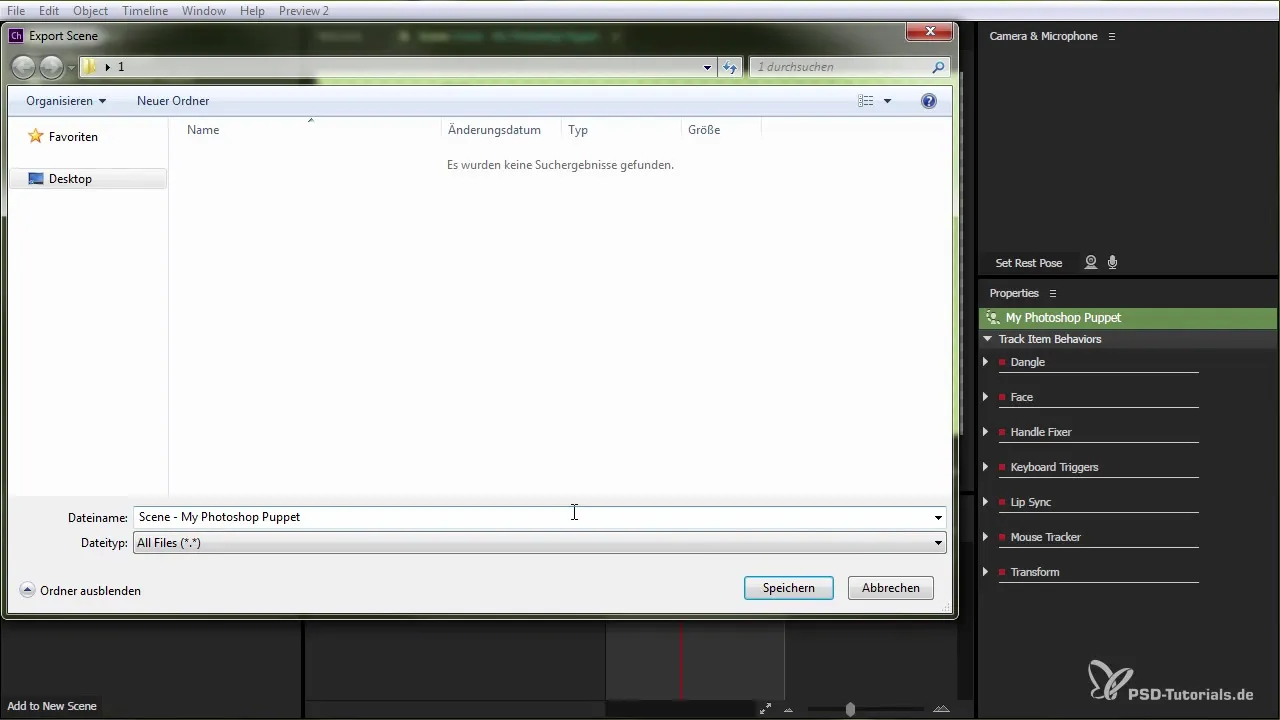
Kad eksports ir pabeigts, tev ir iespēja apskatīt savu failu un iegūt piekļuvi visai secībai. Tagad tu vari saglabāt PNG un audio failu turpmākai izmantošanai.
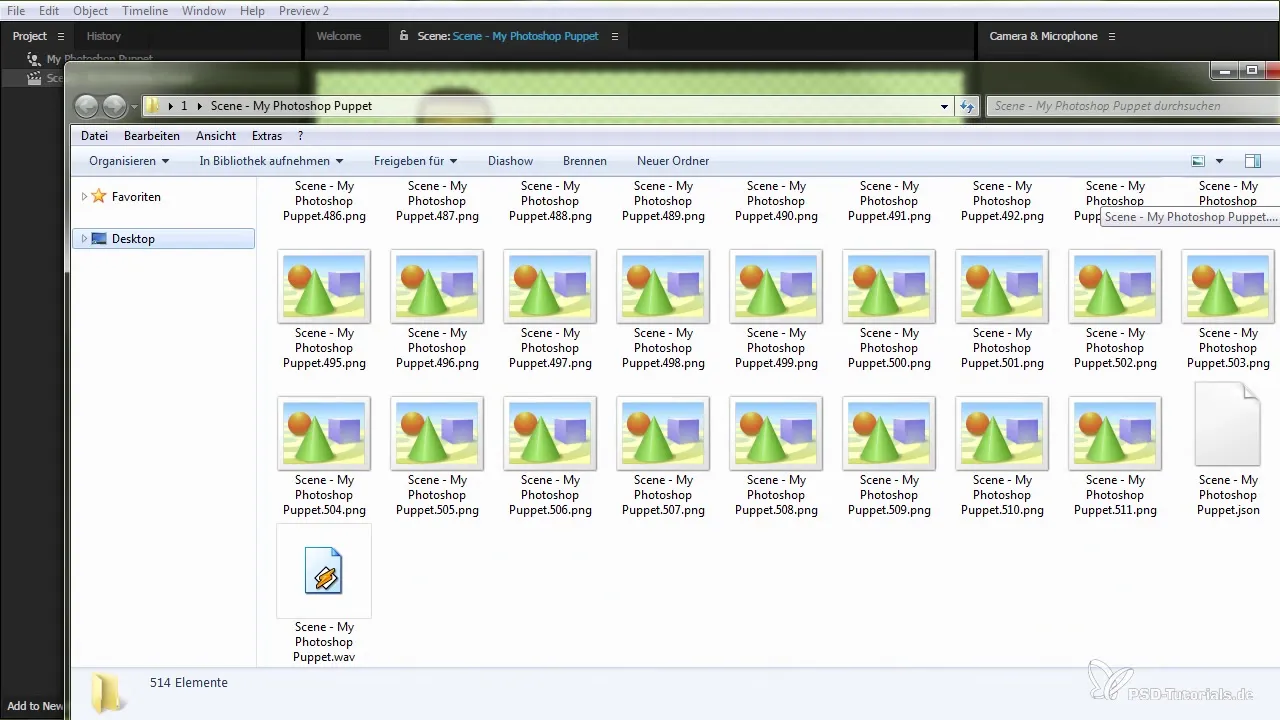
Lai importētu eksportētās PNG secības programmā After Effects, atver programu un izveido jaunu kompozīciju vai ar peles labo pogu noklikšķini, lai importētu vairākus failus. Navigē uz mapīti, kur tu esi saglabājis savu secību.
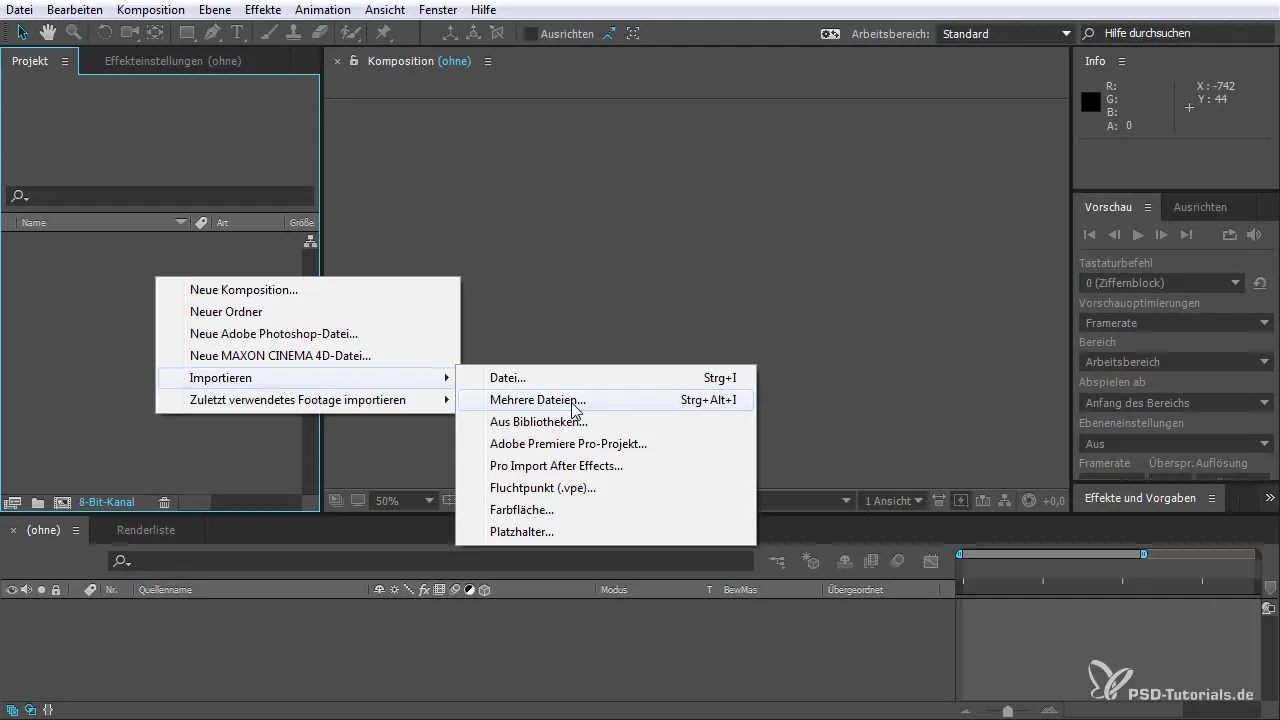
After Effects automātiski atpazīst PNG secību. Tu vari importēt attēlu secību, un visa animācijas laika perioda no 00 līdz 511 kadriem būs pieejami.
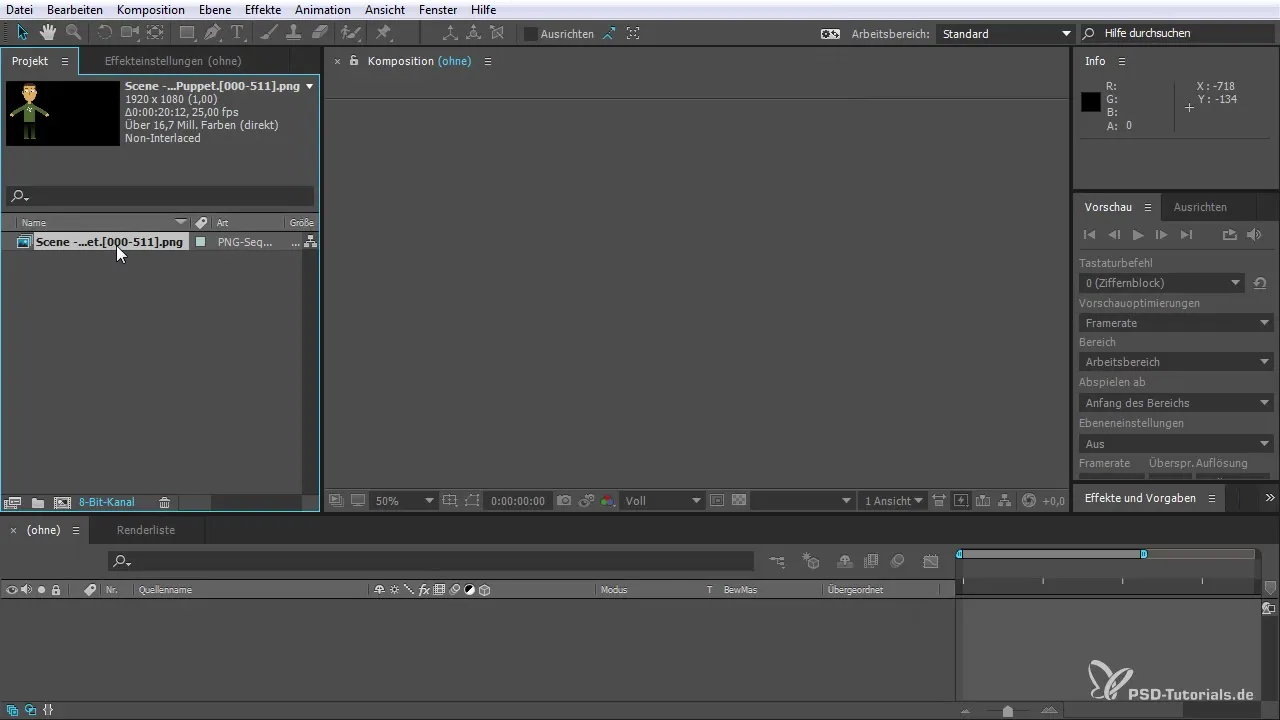
Pēc tam, kad esi importējis ainu, tā parādīsies After Effects kompozīcijas logā ar aktivizētu alfabēta kanālu, tādējādi ļaujot tev grafiku apstrādāt kā ierasts.
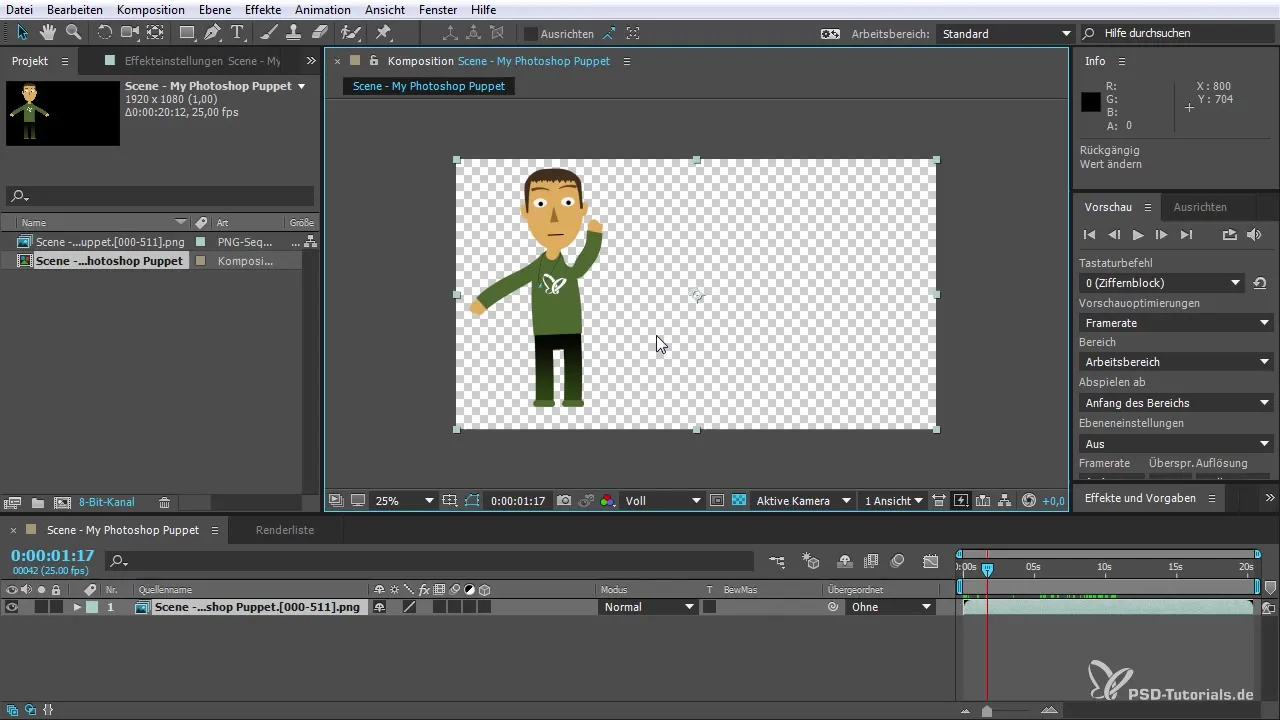
Tagad galīgo video var pielāgot, un tev ir iespēja mainīt framerate, lai animācija izskatītos gludāka. Pārliecinies, ka framerate Character Animator ir atbilstoši pielāgota, lai iegūtu labākos rezultātus.
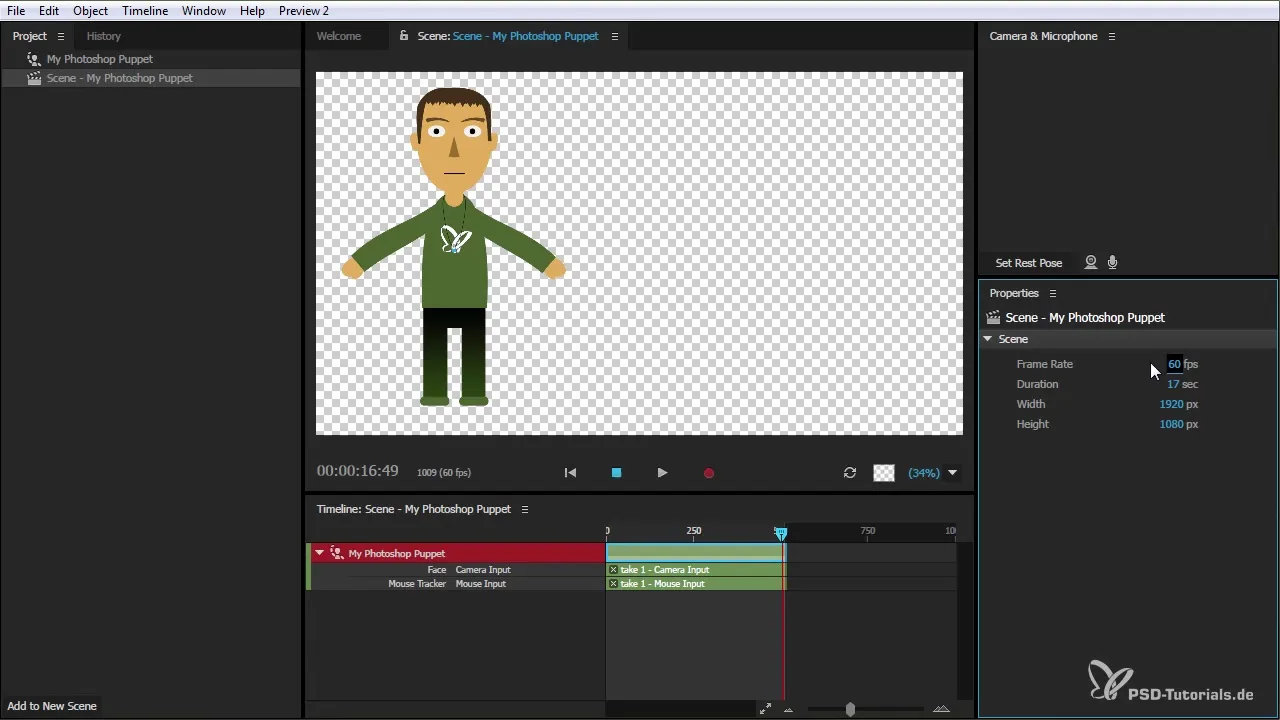
Izpildot šos soļus, tu veiksmīgi eksportējis savu animēto raksturu un sagatavojis to After Effects. Vizualizē savas radošās idejas un eksperimentē ar savas animācijas pēcapstrādi.
Kopsavilkums – Character Animator: Rakstura Eksports After Effects
Šajā visaptverošajā rokasgrāmatā tu esi uzzinājis, kā efektīvi eksportēt animētu raksturu no Adobe Character Animator. Precīzie soļi un iespējas ļauj tev elastīgi strādāt programmā After Effects.
Bieži uzdotie jautājumi
Kā es varu pielāgot manas animācijas ilgumu?Tu vari pielāgot skatuves iestatījumus, lai samazinātu savas animācijas ilgumu.
Kuri eksportēšanas formāti man ir pieejami?Tev ir iespējas "Aina Video only", "Aina Audio only" un "Aina ar Audio un Video".
Vai es varu importēt eksportētās failus programmā After Effects?Jā, pēc eksporta tu vari importēt PNG secības programmā After Effects un turpināt to apstrādāt.
Kā es varu mainīt framerate?Tu eji uz savām Character Animator iestatījumiem un maini framerate pēc vajadzības.

